Sisällysluettelo

IDrive
Tehokkuus : Varmuuskopioi ja synkronoi tietokoneet ja mobiililaitteet Hinta : Alkaen 3,71 dollaria/vuosi 100 Gt:ltä. Helppokäyttöisyys : Hyvä tasapaino helppokäyttöisyyden ja ominaisuuksien välillä Tuki : 6-6 puhelintuki, 24-7 chat-tukiYhteenveto
Jos haluat pitää arvokkaat tietosi turvassa, sinun on pidettävä vähintään yksi varmuuskopio eri paikassa. Verkkovarmuuskopiointipalvelut ovat helpoin tapa saavuttaa tämä, ja IDrive on paras vaihtoehto useimmille ihmisille, jotka tarvitsevat varmuuskopioita useista Mac-tietokoneista, PC-tietokoneista ja mobiililaitteista. Suosittelen sitä. Palvelu on automaattinen ja jatkuva, joten varmuuskopiot eivät unohdu.
Jos sinulla on vain yksi varmuuskopioitava tietokone, Backblaze on edullisempi ja helppokäyttöisempi, ja jos turvallisuus on ehdoton prioriteetti, SpiderOak on parempi vaihtoehto.
Mistä pidän : Edulliset suunnitelmat. Varmuuskopiointi usealle tietokoneelle. Mobiililaitteiden varmuuskopiointi. Dropboxin kaltainen synkronointi.
Mistä en pidä : Korkeat ylitysmaksut.
4.3 Hanki IDrive (ilmainen 10 GB)Mitä IDrive tekee?
IDrive on pilvivarmistuspalvelu, jonka avulla voit varmuuskopioida kaikki tietokoneesi ja laitteesi, ja paketit tarjoavat joko 10 Gt, 5 Tt tai 10 Tt tallennustilaa.
Onko iDrive turvallinen?
Kyllä, sen käyttö on turvallista. Asensin iDriven iMac-tietokoneeseeni, ja Bitdefenderin tekemä tarkistus ei löytänyt viruksia tai haitallista koodia.
Koska tietosi ovat vahvasti salattuja, ne ovat turvassa myös uteliailta katseilta. Et halua kenenkään pääsevän niihin käsiksi, kun niitä ladataan tai tallennetaan IDriven palvelimille.
Jos haluat vielä enemmän turvallisuutta, voit luoda IDriven kutsuman "yksityisen salausavaimen", jotta edes IDriven henkilökunta ei pääse käsiksi tietoihisi. Teknisesti ottaen kyseessä ei ole yksityinen avain, vaan IDrive käyttää salausavaimen sijasta salasanaa, joka ei ole aivan yhtä turvallinen.
IDrive tarjoaa nyt kaksivaiheisen todennuksen lisäturvaksi, kun kirjaudut tilillesi. IDrive varmistaa huolellisesti, että tietosi ovat turvassa kaikelta, mikä menee pieleen, kun ne ovat sen palvelimilla. Se käyttää useita Yhdysvalloissa sijaitsevia datakeskuksia, jotka on rakennettu kestämään luonnonkatastrofeja ja suojaamaan tunkeilijoilta. IDriven tallennuslaitteissa on useita tasojaredundanssi tiedostojesi suojaamiseksi.
Onko IDrive ilmainen?
Kyllä ja ei. IDrive tarjoaa Basic-version, jonka käyttö on ilmaista ja jonka rajoitus on 10 Gt. Jos tiedostojasi on enemmän, sinun on maksettava premium-versioista, jotka alkavat IDrive Ministä (3,71 dollaria ensimmäisenä vuonna 100 Gt:lle), IDrive Personalista (59,62 dollaria ensimmäisenä vuonna 5 Tt:lle) jne.
Kuinka poistaa IDrive?
IDriven poistaminen osoitteesta Windows , mene osoitteeseen Käynnistä> Ohjelmat> iDrive for Windows> Poista IDrive. Macissa se on hankalampaa - avaa Applications-kansio Finderissa, napsauta IDrivea hiiren kakkospainikkeella ja valitse "Show Package Contents" (Näytä paketin sisältö). Contents/MacOS-kohdasta löydät iDriveUninstaller-kuvakkeen.
Jos haluat poistaa tilisi pysyvästi ja poistaa tietosi IDriven palvelimilta, kirjaudu sisään verkkosivustolle ja siirry osoitteeseen idrive.com/idrive/home/account. Sivun alareunassa on linkki, jolla voit peruuttaa tilisi.
Miksi luottaa minuun tässä IDrive-arvostelussa?
Nimeni on Adrian Try, ja olen varmuuskopioinut tietokoneita 80-luvulta lähtien. Ensimmäinen työpaikkani oli yhden Australian suurimman pankin tietokeskuksessa. Silloin teimme varmuuskopioinnin siten, että täytimme neljä isoa matkalaukkua nauhoilla, kannoimme ne tietä pitkin seuraavaan konttoriin ja lukitsimme ne kassakaappiin. Asiat ovat kehittyneet paljon!
En ole aina ollut huolellinen omien varmuuskopioideni pitämisessä, ja opin läksyni kantapään kautta - kahdesti! 90-luvun alussa tietokoneeni varastettiin kodistamme. Koska jätin varmuuskopioni (kasa levykkeitä) aivan tietokoneen viereen työpöydälleni, varas vei myös ne. Menetin kaiken.
Noin kymmenen vuotta sitten poikani otti varmuuskopioasemani ja luuli sitä vain vara-asemaksi, alusti sen ja täytti sen omilla tiedoillaan. Joillekin vanhemmille tiedostoilleni se oli ainoa varmuuskopio, joka minulla oli, ja menetin ne.
Ota siis opiksi virheistäni: Tee säännöllisesti varmuuskopio tietokoneestasi ja pidä yksi kopio eri paikassa, jossa se on turvassa luonnonkatastrofeilta... ja lapsiltasi ja työtovereiltasi.
IDrive Review: Mitä hyötyä siitä on sinulle?
IDrive on kaikki online-varmuuskopiointi, ja luettelen sen ominaisuudet seuraavissa osioissa. Kussakin alaluvussa tutkin, mitä sovellus tarjoaa, ja jaan sitten henkilökohtaisen näkemykseni.
1. Mukautettavat asetukset
IDriven asentaminen ja alkuasetusten tekeminen ei ole vaikeaa, ja se tarjoaa enemmän vaihtoehtoja kuin muut online-varmuuskopiointisovellukset, erityisesti Backblaze. Se ei välttämättä ole huono asia, varsinkin jos olet nirso sen suhteen, miten sovelluksesi on määritetty.
Kun ohjelma on asennettu ja olet kirjautunut sisään (kun olet luonut tilin, jos olet uusi), näet luettelon varmuuskopioitavista tiedostoista ja kansioista. Aluksi luettelo on tyhjä.

Mutta se ei pysy tyhjänä. Sovellus täyttää sen automaattisesti oletuskansioilla ja alkaa ladata niitä pian sen jälkeen. Ole varovainen!
Tallennusmäärällä on rajansa. Vaikka 5 TB:n paketin pitäisi riittää useimmille, jotkut ovat huomanneet, että automaattisesti valitut tiedostot ylittävät rajan. Usein he huomaavat sen vasta, kun he saavat paljon odotettua suuremman laskun. Älä ole yksi näistä ihmisistä!
IDriven on toimittava tässä asiassa paremmin. Ei ole reilua valita automaattisesti enemmän dataa kuin käyttäjän sopimus sallii, ladata se automaattisesti ilman varoitusta ja veloittaa sitten ylimääräistä. Ja nämä ylimääräiset maksut vaikuttavat kohtuuttomilta. Omassa tapauksessani tilasin vain ilmaisen Basic-tilin, joten olin erityisen varovainen.
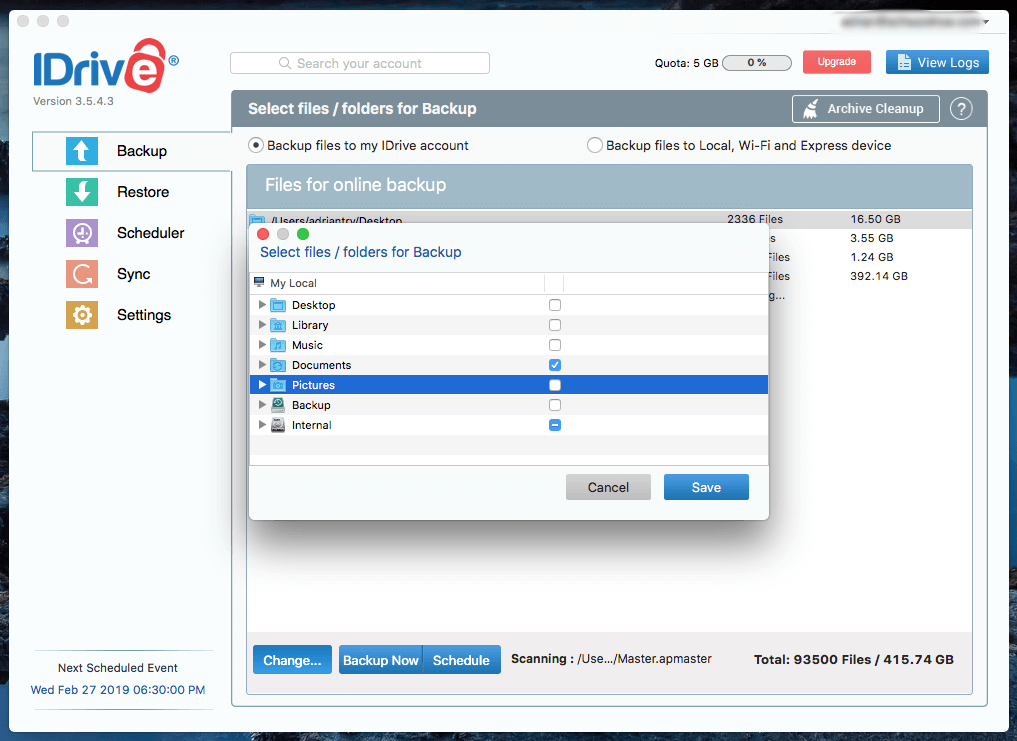
Päätin varmuuskopioida vain Documents-kansioni, ja sen koko oli alle 5 Gt. Alkuperäisen varmuuskopioinnin piti alkaa 12 minuutin kuluttua. En halunnut odottaa, joten napsautin painiketta Varmuuskopiointi nyt nappi.

Alkuperäinen varmuuskopiointi on hidasta. Internetin nopeudesta riippuen se voi kestää päiviä tai viikkoja. Huonoissa tapauksissa se voi kestää jopa kuukausia tai vuosia. Jos sinulla on siis valtava määrä tietoa tai erityisen hidas yhteys, voit halutessasi "siementää" varmuuskopiointisi. Tätä varten varmuuskopioidaan ulkoiselle asemalle ja lähetetään se postitse. Tämä IDrive Express -varmuuskopiointipalvelu on maksuton kerran vuodessa. Voit säästää kuukausien ajan.lataukset!
Varmuuskopioni oli melko pieni, joten se valmistui myöhemmin samana iltapäivänä. Käytettävissä on melko monta asetusta, joita kannattaa tarkistaa ja säätää viimeistelläkseen alkuperäisen kokoonpanon.
Henkilökohtainen mielipiteeni: Asennus on monimutkaisempi prosessi kuin joidenkin muiden online-varmuuskopiointiohjelmien, ja on paljon vaihtoehtoja, joita voit säätää saadaksesi sen toimimaan juuri haluamallasi tavalla. Varmuuskopioitavat tiedostot valitaan kuitenkin automaattisesti, vaikka ne käyttäisivät enemmän tilaa kuin liittymäsopimuksesi sallii. Varmista, että tarkistat tämän, jottei sinulta veloiteta ylitöistä.
2. Varmuuskopioi tietokoneesi pilvipalveluun
Monet varmuuskopiointisuunnitelmat epäonnistuvat inhimillisen erehdyksen vuoksi. Meillä on hyviä aikomuksia, kiireitä ja unohdamme. Onneksi IDriven avulla voit ajastaa varmuuskopiot niin, että ne tapahtuvat automaattisesti.
Oletusarvoisesti ne on asetettu joka päivä kello 18.30, joten varmista, että tietokone on päällä tuohon aikaan, tai siirrä varmuuskopiointi ajalle, jolloin se on päällä. Voit määrittää IDriven sammuttamaan tietokoneen, kun varmuuskopiointi on päättynyt.

Koska varmuuskopiointi tapahtuu internetin kautta, asiat voivat mennä pieleen, ja joskus varmuuskopiointi epäonnistuu. Sinulla ei ole varaa siihen, että näin tapahtuu säännöllisesti, joten suosittelen, että valitset vaihtoehdon, joka ilmoittaa sähköpostitse epäonnistumisesta. Voit hallita tarkemmin epäonnistumisilmoituksia Asetuksissa.
iDrive tarjoaa myös jatkuvan varmuuskopioinnin, jossa se tarkkailee muutettuja asiakirjoja ja varmuuskopioi ne 15 minuutin kuluessa. Tämä tarkoittaa, että et menetä muutoksia, jos jokin menee pieleen ennen seuraavaa varmuuskopiointia. Ominaisuus on oletusarvoisesti päällä, ja se on päivittäisen varmuuskopioinnin lisä, ei sen korvaaja. Joissakin paketeissa se ei sisällä ulkoisilla ja verkkolevyillä sijaitsevia tiedostoja tai tiedostoja, jotka ovatsuurempi kuin 500 Mt.

Lopuksi IDrive säilyttää jopa 30 edellistä versiota kaikista tiedostoistasi ja säilyttää ne pysyvästi. Tämä on merkittävä parannus Backblazen käytäntöön, jossa ne säilytetään vain 30 päivän ajan, mutta ylimääräinen data lasketaan tallennuskiintiöön. Backblazen tapaan voit hakea poistetut tiedostot roskakorista vain 30 päivän ajan.
Henkilökohtainen mielipiteeni: iDriven ajastetut ja jatkuvat varmuuskopiot yksinkertaistavat prosessia ja varmistavat, että tiedostot todella varmuuskopioidaan. Saat ilmoituksia, jos jokin menee pieleen. Ne myös säilyttävät 30 viimeisintä versiota kustakin tiedostosta loputtomiin. Varmista, että tarkistat aika ajoin, kuinka lähellä tallennuskiintiösi on, jotta vältät ylikiintiöiden ylittymisen. Hyödyllinen kaavio näytetään yläreunassa kohdassasovellus.
3. Varmuuskopioi mobiililaitteesi pilvipalveluun
Mobiilisovelluksia on saatavilla sekä iOS:lle (9.0 tai uudempi) että Androidille (4.03 tai uudempi). Niiden avulla voit käyttää tiedostojasi mistä tahansa ja myös varmuuskopioida puhelimesi ja tablettisi.
Voit varmuuskopioida kaiken laitteessa olevan yhdellä napin painalluksella tai varmuuskopioida yhteystiedot, valokuvat/videot ja kalenteritapahtumat erikseen. Varmuuskopioinnit voivat tapahtua taustalla laitteen käytön aikana, mutta niitä ei voi ajoittaa. Kameran valokuvat voidaan ladata automaattisesti.
Mobiilisovellusten avulla voit käyttää tietojasi mielenkiintoisilla tavoilla. Voit tarkastella valokuviesi aikajanaa ajan ja sijainnin mukaan lajiteltuna, ja voit hyödyntää IDriven kasvojentunnistusta nähdäksesi kaikki henkilön kuvat yhdessä paikassa.
Henkilökohtainen mielipiteeni: iDriven mobiilisovellukset tarjoavat enemmän ominaisuuksia kuin kilpailijat. Niiden avulla voit varmuuskopioida ja palauttaa laitteesi tiedot ja käyttää myös tietokoneen varmuuskopioiden tietoja mielenkiintoisilla tavoilla.
4. Varmuuskopioi tietokoneesi paikallisesti
IDrive voi myös luoda paikallisia varmuuskopioita tietokoneestasi sisäiselle, ulkoiselle tai verkkoasemalle. Vaikka on olemassa parempia paikallisia varmuuskopiointityökaluja (tutustu arvosteluihimme parhaista varmuuskopiointiohjelmistoista Macille ja Windowsille), voit käyttää iDrivea kaikkiin varmuuskopioihin.
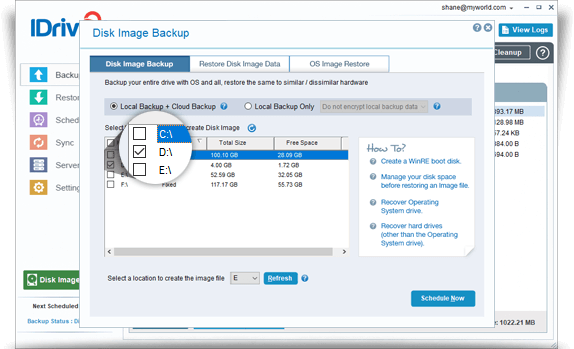
Tämä ominaisuus on hyödyllisin, jos päätät lähettää IDriven alkuperäisen varmuuskopion ulkoiselle asemalle. Windows-käyttäjille ohjelmisto voi myös luoda levykuvan varmuuskopion asemastasi.
Henkilökohtainen näkemykseni: Vaikka käyttäisin mieluummin erillistä sovellusta paikallisiin varmuuskopioihini, on kätevää, että tämä ominaisuus on täällä. Se antaa sinulle mahdollisuuden luoda alustavan varmuuskopion, jonka voit lähettää sähköpostitse iDriveen, mikä voi säästää viikkojen tai kuukausien lataamiselta. Windows-käyttäjien mahdollisuus luoda levykuvia on myös hyödyllinen.
5. Synkronoi tiedostoja tietokoneiden välillä
Tietokoneidesi ja laitteidesi tiedot tallennetaan IDriven palvelimille, ja nämä tietokoneet käyttävät palvelimia päivittäin. On siis järkevää, että IDrive on mennyt askeleen pidemmälle ja antaa sinulle mahdollisuuden synkronoida joitakin tai kaikkia tietojasi laitteidesi välillä, myös mobiililaitteiden välillä.
Synkronointi ei ole käytettävissä, ennen kuin olet määrittänyt sen, eikä se ole käytettävissä lainkaan, jos käytät "yksityisen avaimen" salausta. Kun synkronointi on otettu käyttöön, jokaiselle yhdistetylle tietokoneelle luodaan oma kansio. Jos haluat jakaa tiedoston, vedä se vain kansioon.
Tämä tekee IDrivesta Dropboxin kilpailijan. Voit jakaa tiedostojasi kenelle tahansa lähettämällä kutsun sähköpostitse. Koska jaettavat tiedostot on jo varmuuskopioitu IDriven palvelimille, synkronointi ei vaadi ylimääräistä tallennuskiintiötä.
Henkilökohtainen näkemykseni: Dropbox-tyylisen toiminnon lisääminen verkkovarmuuskopiointiin on erittäin kätevää. Tärkeimmät asiakirjat voidaan synkronoida automaattisesti kaikkiin tietokoneisiisi, ja voit jopa jakaa niitä muiden kanssa.
6. Palauta tietosi
IDrive on varmuuskopioinut tietojasi päivittäin kuukausien tai jopa vuosien ajan. Mutta jos et saa tiedostojasi takaisin, kun tarvitset niitä, kaikki on ollut ajanhukkaa. Onneksi IDrive tarjoaa useita tapoja palauttaa tietosi.
Ensin voit suorittaa palautuksen sovelluksen avulla. Valitse sovelluksen Palauta välilehdeltä voit valita tarvitsemasi tiedostot ja napsauttaa sitten painiketta Palauta nappi.

Toisin kuin Backblaze, iDrive palauttaa tiedostot takaisin alkuperäiseen sijaintiin. Tämä on kätevää, mutta se korvaa kiintolevylläsi jo olevat tiedostot (jos sellaisia on). Tämän ei pitäisi olla ongelma - palautat tiedostot joko siksi, että ne ovat kadonneet, tai siksi, että jokin meni vikaan niiden kanssa.
Windows-versio antaa tästä varoittavan viestin, mutta jostain syystä Mac-versio ei tee niin, vaan aloittaa tiedostojesi palauttamisen välittömästi.
Kesti noin puoli tuntia palauttaa 3,56 Gt:n varmuuskopioni iMaciin.

Jos haluat tehdä laajan palautuksen, voit käyttää mieluummin iDrive Express -palvelua, jossa sinulle toimitetaan väliaikainen tallennusväline, joka sisältää varmuuskopiosi. Tämä palvelu maksaa 99,50 dollaria, ja siihen sisältyy aseman ilmainen palautuslähetys Yhdysvaltojen sisällä. Yhdysvaltojen ulkopuolella olevien käyttäjien on maksettava lähetyskulut molempiin suuntiin.
IDriven verkkosivustolla ei anneta aikataulua, mutta jotkut asiakkaat ovat kertoneet, että viiveet voivat olla huomattavia, jos iDrive Express -osasto on kiireinen. Odotettuaan kuukauden eräs käyttäjä sanoi luovuttaneensa ja peruuttaneensa tilauksen. Vaikka minulla ei ole kokemusta tästä, kuvittelen, että tämä on epätavallista ja että useimmissa tapauksissa IDrive Expressin varmuuskopioinnin aikataulu olisi suunnilleen sama - "vain viikossa tai viikossa".vähemmän."
Henkilökohtainen näkemykseni: Sinun on palautettava tietosi vain, jos jokin menee pieleen. Toivottavasti sinulle ei koskaan käy niin, mutta on mahdollista, että jonain päivänä olet iloinen siitä, että sinulla on varmuuskopio tiedostoistasi. Voit palauttaa tietosi iDrive-sovelluksella internetin kautta, ja tiedostot palautetaan alkuperäiseen sijaintiin. 99,50 dollarin hintaan iDrive Express -palvelu lähettää varmuuskopion sinulle ulkoiselle kiintolevylle.
IDrive Vaihtoehdot
- Backblaze (Windows/macOS) on paras vaihtoehto. jos sinulla on vain yksi tietokone varmuuskopioitavaksi Se tarjoaa rajoittamattoman varmuuskopioinnin yhdelle Mac- tai Windows-tietokoneelle hintaan 5 dollaria/kk tai 50 dollaria/vuosi. Lue lisää Backblazen koko arvostelusta.
- SpiderOak (Windows/macOS/Linux) on paras vaihtoehto. jos turvallisuus on etusijalla Kuten IDrive, se tarjoaa 2TB tallennustilaa useille tietokoneille, mutta maksaa kaksi kertaa enemmän. SpiderOak tarjoaa kuitenkin todellisen päästä päähän -salauksen sekä varmuuskopioinnin että palautuksen aikana, mikä tarkoittaa, että kukaan kolmas osapuoli ei pääse koskaan käsiksi tietoihin.
- Carbonite (Windows/macOS) tarjoaa erilaisia paketteja, jotka sisältävät rajoittamattoman varmuuskopioinnin (yhdelle tietokoneelle) ja rajoitetun varmuuskopioinnin (usealle tietokoneelle). Lue lisää yksityiskohtaisesta IDrive vs. Carbonite -vertailustamme.
- Livedrive (Windows, macOS, iOS, Android) tarjoaa rajoittamattoman määrän varmuuskopioita yhdelle tietokoneelle noin 78 dollarilla vuodessa (55 Gt/kk). Valitettavasti se ei tarjoa ajastettuja ja jatkuvia varmuuskopioita kuten IDrive.
Syyt luokitusteni taustalla
Tehokkuus: 4.5/5
IDrive on Mac- ja Windows-käyttäjille tehokas tapa varmuuskopioida useita tietokoneita ja mobiililaitteita. Latausnopeudet ovat kohtuullisen nopeita, ja kustakin tiedostosta säilytetään 30 viimeisintä versiota. Tietoturva on hyvä, mutta ei yhtä hyvä kuin SpiderOakilla, ja rajoittamattomat paketit riittänevät useimmille käyttäjille, mutta se kannattaa tarkistaa huolellisesti, jotta vältät ylisuuret kulut.
Hinta: 4/5
IDriven Personal-paketti kilpailee Backblaze Personal Backupin kanssa, joka on edullisin pilvivarmistusratkaisu, mutta sen avulla voit varmuuskopioida useampia tietokoneita yhden tietokoneen sijaan. Mutta kaikki ei ole vain hyviä uutisia. Olen vähentänyt täyden arvosanan IDriven kohtuuttoman korkeista ylikäyttömaksuista, jotka voivat maksaa satoja dollareita kuukaudessa. Heidän on parannettava tätä.
Helppokäyttöisyys: 4/5
IDrive saavuttaa kohtuullisen tasapainon helppokäyttöisyyden ja joustavien asetusten välillä. Vaikka se ei ole yhtä helppokäyttöinen kuin Backblaze, se tarjoaa vaihtoehtoja ja ominaisuuksia, joita Backblaze ei tarjoa. En kohdannut mitään vaikeuksia sovelluksen käytössä.
Tuki: 4.5/5
IDriven verkkosivustolla on melkoinen määrä video-opastuksia, jotka kattavat monia ominaisuuksia ja jokaisen alustan. Sillä on myös yksityiskohtainen ja hyvin järjestetty UKK-osio ja blogi. Yritys tarjoaa puhelintukea kello 6.00-18.00 (PST), 24-7 chat-tukea, online-tukilomakkeen ja sähköpostitukea.
Päätelmä
Jokainen tietokone on altis vioille. Olet varmasti kuullut kauhutarinoita. Jonain päivänä se voi sattua sinullekin, joten ryhdy toimiin. Laadi kattava varmuuskopiointisuunnitelma ja varmista, että siihen sisältyy myös varmuuskopiointi muualta.
Pilvivarmistusohjelmisto on helpoin tapa tehdä varmuuskopio muualta. Kun valitset palvelua, sinun on päätettävä, haluatko rajattoman tallennustilan vai varmuuskopioida rajattoman määrän tietokoneita. Et voi saada molempia - joko varmuuskopioit vain yhden tietokoneen tai sinulla on yläraja sille, kuinka paljon voit varmuuskopioida.
IDrive on suosituksemme, jos kuulut jälkimmäiseen leiriin. Se on hyvä yleiskäyttöinen verkkovarmuuskopiointiratkaisu. Suosittelemme sitä ja julistimme sen "parhaaksi verkkovarmuuskopiointiratkaisuksi useille tietokoneille" äskettäisessä parhaiden verkkovarmuuskopiointipalveluiden yhteenvedossamme.
Kun olet valinnut kohtuuhintaisen paketin, voit varmuuskopioida kaikki Mac-tietokoneesi, tietokoneesi ja mobiililaitteesi pilvipalveluun. Ohjelmiston avulla voit myös tehdä paikallisia varmuuskopioita ja jopa synkronoida tiedostoja tietokoneiden välillä.
Hanki IDrive (ilmainen 10 GB)Joten, mitä mieltä olet tästä IDrive arvostelu? Jätä kommentti alla.

